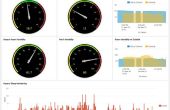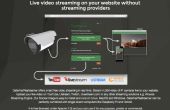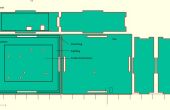Stap 3: Bereid uw Dropbox app map

Zodra u uw Dropbox app hebt ingesteld, is het tijd om na te denken over hoe u de resulterende map in je Dropbox-account gebruiken zal om te communiceren met uw Pi. Dit gebeurt heel eenvoudig. De Python-script dat op de Pi draaien zal zal een subset met opdrachten vanuit de Dropbox-API gebruiken om te zoeken en wijzigen van de namen van sommige lege, extensie-minder bestanden in de map van de app. We zullen deze bestanden 'parameter files' noemen als ieder u toelaten zal om een ander aspect van het controlesysteem gedrag bepalen. De afbeelding hierboven toont de vier parameter-bestanden moeten aanwezig zijn in de map Dropbox app voor dit project. Creëren van hen is eenvoudig:
Beginnend met de app map volledig leeg, open een teksteditor op uw computer. Hoewel dit kan worden gedaan met behulp van de Pi, ik vond het makkelijker om het gebruik van mijn Windows laptop voor deze fase van setup. Zodra de teksteditor geopend hebt (ik gebruikte Kladblok op Windows 7), alles wat je hoeft te doen is een volledig lege tekst-bestand ergens op uw computer opslaan. Als ons eerste voorbeeld, zullen we de eerste parameter in de header afbeelding maken. Naam van het bestand ' vertraging = 10' wanneer u deze opslaat.
Om te recapituleren, zou u nu moeten hebben een leeg tekstbestand opgeslagen op uw computer met de naam ' vertraging = 10'. Het bestand zal ook hebben de extensie '.txt' die kan al dan niet zichtbaar.
De volgende stap is om deze uploaden naar je Dropbox app map. Dit is net als elke andere Dropbox uploaden. Gewoon navigeren naar de map van uw app en klik op 'uploaden' en kies je ' vertraging = 10' bestand.
Wanneer dit bestand heeft geüpload, moet u de extensie '.txt' die nu zichtbaar in de bestandsnaam moet verwijderen. Om dit te doen, gewoon Klik met de rechtermuisknop op het bestand en selecteer 'Naam wijzigen'. Verwijder het '.txt' deel van de bestandsnaam. Je moet nu worden gelaten met een bestand met de naam ' vertraging = 10' met geen bestanden met de extensie, zoals wordt weergegeven in de header afbeelding.
De 'vertraging' parameter bestand is een van de vier die zal worden gebruikt door het controleprogramma. Tot de anderen, kunt u gewoon kopiëren en wijzig de naam van uw 'vertraging' bestand door rechts te klikken het. Zodra u drie exemplaren hebt gemaakt, moet u ze noemen zoals aangegeven in de header afbeelding zodat uw map app identiek aan die getoond aan het begin van deze stap is.